
时间:2020-11-14 13:28:38 来源:www.win10xitong.com 作者:win10
今天小编的电脑就发生了win10系统“Internet Explorer已停止工作”的问题,即使是平时能够解决很多其他问题的网友可能这一次也不知道怎么解决win10系统“Internet Explorer已停止工作”的问题。如果你马上就要想解决这个问题,我们就学着尝试自己动手吧,大家跟着小编的步伐操作:1、依次点击开始菜单—所有应用—Windows附件—InternetExplorer;2、点击右上角“齿轮”—Internet选项就行了。win10系统“Internet Explorer已停止工作”问题下面我们一起来看看它的详细解决伎俩。
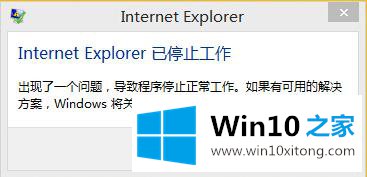
win 10“Internet Explorer已停止工作”解决方案:
1.单击开始菜单-所有应用程序Windows附件-互联网浏览器;依次;
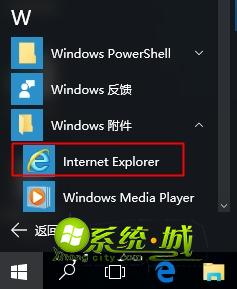
2.点击右上角的“齿轮”——互联网选项;
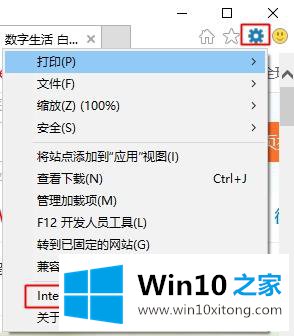
3.如果IE浏览器无法打开,右键启动菜单-控制面板-—互联网选项;
4.切换到“高级”,取消“启用第三方浏览器扩展”和“启用自动崩溃恢复”,确认;
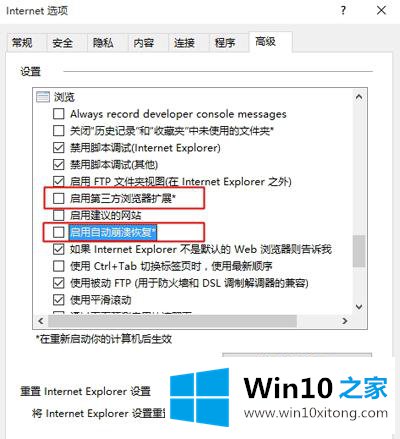
5.如果无法解决,请在步骤4中,单击重置,选中删除个人设置,然后单击重置。
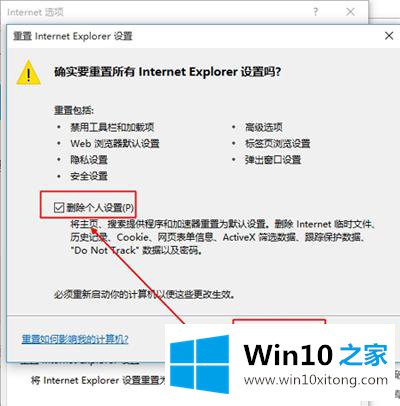
6.重启系统。
以上是win10系统中“Internet Explorer已经停止工作”的解决方案。遇到问题的用户不妨按照上述小系列分享方法解决。更多精彩内容,请继续关注win10 Home的下载站www.xitongcity.com!
相关教程:win10系统解决“windows任务主机进程已经停止工作”的问题
最后小编想说,win10系统“Internet Explorer已停止工作”的详细解决伎俩非常简单,只需要一步一步的按照上面的方法去做,就可以解决了,获得更多win系统相关教程,可以继续关注本站。